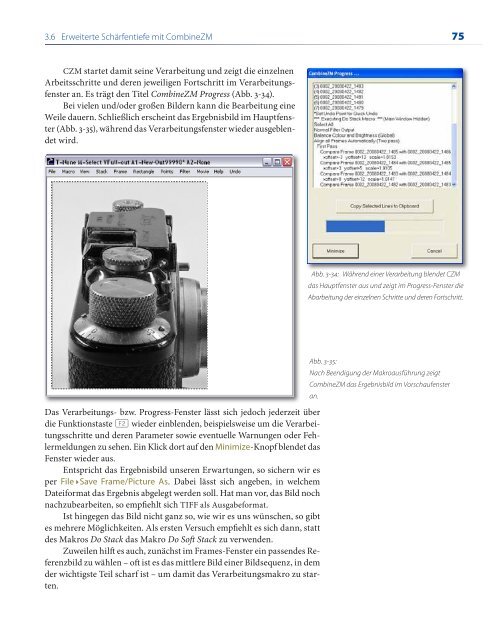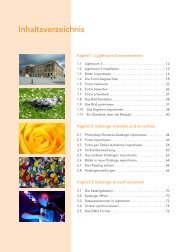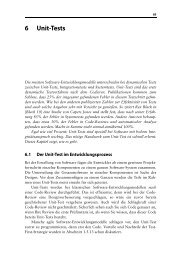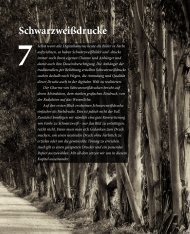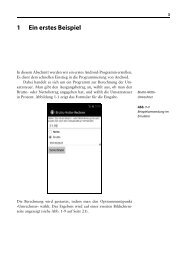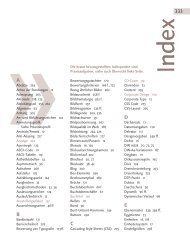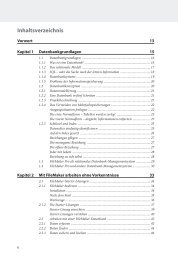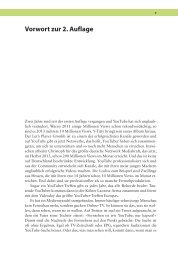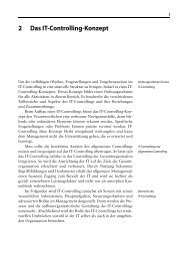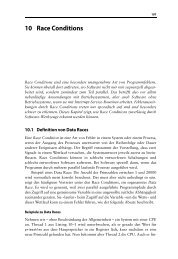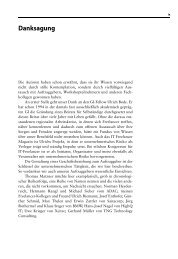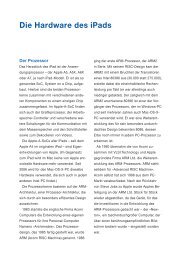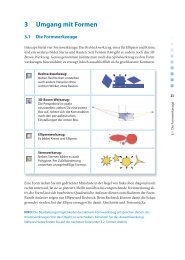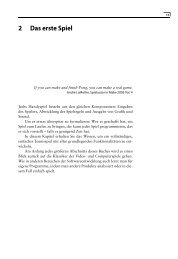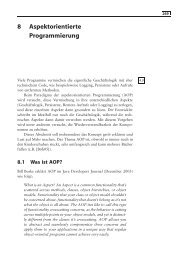Focus-Stacking – mehr Schärfentiefe
Focus-Stacking – mehr Schärfentiefe
Focus-Stacking – mehr Schärfentiefe
Erfolgreiche ePaper selbst erstellen
Machen Sie aus Ihren PDF Publikationen ein blätterbares Flipbook mit unserer einzigartigen Google optimierten e-Paper Software.
3.6 Erweiterte <strong>Schärfentiefe</strong> mit CombineZM 75<br />
CZM startet damit seine Verarbeitung und zeigt die einzelnen<br />
Ar bei ts schritte und deren jeweiligen Fortschritt im Ver ar bei tungsfenster<br />
an. Es trägt den Titel CombineZM Progress (Abb. 3-34).<br />
Bei vielen und/oder großen Bildern kann die Bearbeitung eine<br />
Weile dauern. Schließlich erscheint das Ergebnisbild im Haupt fenster<br />
(Abb. 3-35), während das Ver arbeitungsfenster wieder ausgeblendet<br />
wird.<br />
Das Verarbeitungs- bzw. Progress-Fenster lässt sich jedoch jederzeit über<br />
die Funk tions taste (F2) wieder einblenden, beispielsweise um die Ver ar beitungs<br />
schritte und deren Parameter sowie eventuelle War nun gen oder Fehlermeldungen<br />
zu sehen. Ein Klick dort auf den Mini mize-Knopf blendet das<br />
Fenster wieder aus.<br />
Entspricht das Ergebnisbild unseren Erwartungen, so sichern wir es<br />
per FilerSave Frame/Picture As. Dabei lässt sich angeben, in wel chem<br />
Datei format das Ergebnis abgelegt werden soll. Hat man vor, das Bild noch<br />
nachzu bearbeiten, so empfiehlt sich TIFF als Ausgabeformat.<br />
Ist hingegen das Bild nicht ganz so, wie wir es uns wünschen, so gibt<br />
es <strong>mehr</strong>ere Möglichkeiten. Als ersten Versuch empfiehlt es sich dann, statt<br />
des Makros Do Stack das Makro Do Soft Stack zu ver wenden.<br />
Zuweilen hilft es auch, zunächst im Frames-Fenster ein pas sen des Refe<br />
renzbild zu wählen <strong>–</strong> oft ist es das mittlere Bild einer Bild sequenz, in dem<br />
der wichtigste Teil scharf ist <strong>–</strong> um damit das Ver ar bei tungs makro zu starten.<br />
Abb. 3-34: Während einer Verarbeitung blendet CZM<br />
das Hauptfenster aus und zeigt im Progress-Fenster die<br />
Abarbeitung der einzelnen Schritte und deren Fortschritt.<br />
Abb. 3-35:<br />
Nach Beendigung der Makroausführung zeigt<br />
CombineZM das Ergebnisbild im Vorschau fenster<br />
an.